|
Egenskaper |
Rulla Föregående Topp Nästa Mer |
Här finns företagets standardinställningar för de förval man kan göra för att underlätta bearbetningen av fakturorna. Dessa inställningar är tillgängliga för de användare som har Admin-behörighet i programmet.
Vissa av inställningarna kräver en omstart av programmet.
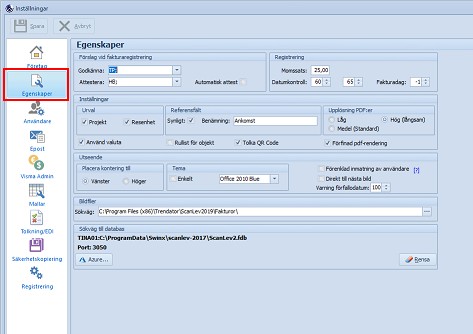
Generellt förslag vid fakturaregistreringen att godkänna och attestera samtliga fakturor. Man väljer en eller flera användare som ska godkänna och attestera samtliga fakturor. Förvalet kan ändras på fakturorna under registreringen eller bearbetningen av fakturorna.
Automatisk attest. Om man istället markerar Automatisk attest så väljer man bort programmets godkännande- och attesthantering. Då blir fakturorna automatiskt godkända och attesterade av den användare som väljer Spara i samband med en fakturas registrering. Har man inställt för både generellt och automatiskt attesthantering så blir en faktura godkänd och attesterad av de användare som är förvalda samt av den som sparar fakuran.
Registrering. Här ställer man in önskad Momssats, t ex 25,00 för vanlig moms på 25%. Programmet räknar då själv ut beloppet och det kommer upp som ett automatiskt förslag vid fakturaregistreringen. Man har möjlighet att ändra föreslaget momsbelopp under fakturans registrering och bearbetning. Datumkontroll används för att undvika att fakturadatum hamnar på fel månad eller år. Första värdet anger hur många dagar tidigare än dagens datum man accepterar som fakturadatum, andra värdet anger hur många dagar senare. Skulle man ange ett datum utanför intervallet vid fakturans registrering så kommer programmet att ge en varning men ändå acceptera det inmatade datumet. I fältet Fakturadag kan man ställa in vilket som ska vara föreslaget fakturadatum vid registering av fakturor. Ställs in som skillnaden mot dagens datum. T ex -1 betyder att föreslagen dag kommer att bli gårdagens datum.
Urval. När man arbetar med projekt och/eller resultatenheter och vill ha möjlighet att söka bland fakturor på respektive projekt eller resultatenhet. Vid markering eller avmarkering måste programmet startas om för att ändringen ska gå igenom.
Använd valuta. För registrering av fakturor i annan valuta än SEK.
Referensfält. Vill man använda ett extra fält i registreringsbilden så markerar man rutan Synligt och får då även möjlighet att sätta önskad benämning på fältet. Fältet visas även som en egen kolumn i de olika listlägena. Vid behov kan man ändra benämningen på fältet och avmarkera det. Avmarkerar man fältet tas även kolumnen bort i listan.
Rullist för objekt. Lämpligt endast för den som har koppling till Mamut! Vid val av projekt vid registrering av en faktura så visas en lista, så som den ser ut i Mamut.
Tolka QR Code. Får man fakturor med QR-kod så tolkar programmet den information som finns i QR-koden, det förutsätter att QR-koden innehåller de uppgifter som ska anges vid fakturornas registrering.
Upplösning PDF:er. Välj en högre upplösning för att lättare tyda fakturabilden vid registreringen. Väljer man alternativet Hög så kan det ta lite längre tid att läsa in fakturorna.
Förfinad pdf-rendering. Används i de fall när man får en faktura som inte visas på rätt sätt efter att man läst in den i SWINX ScanLev. Det ger en noggrannare översättning av pdf:er till bilder vid hantering av vissa typer av pdf:er.
Placera kontering till. Här väljer man om registreringsfältet och konteringsrutan ska vara till vänster eller höger om fakturabilden.
Tema. Här väljer man utseende på sin skärmbild.
Förenklad inmatning av användare. Det finns 3 olika alternativ för att välja användare som ska godkänna och attestera fakturor. Det ena alternativet aktiveras här och det är när man vill välja användare genom att söka sig fram i en lista. Användare som motsvarar inmatade tecken (i vald kolumn), markeras i listan. Välj markerad användare genom att trycka Enter eller på OK. Upprepa sökningen om fler användare ska väljas att godkänna/attestera.
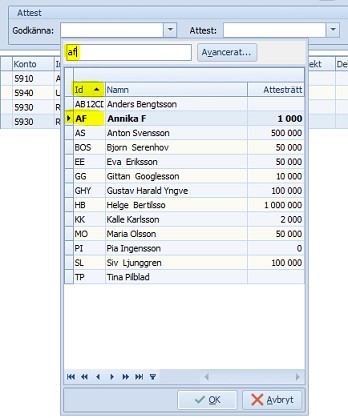
Valet av förenklad inmatning gäller för val av användare till att godkänna eller attestera när man registrerar fakturor.
På övriga platser i SWINX ScanLev där användare kan väljas, får man antingen skriva in ett ID eller öppna en lista med valbara användare.
Direkt till nästa bild. Vid registrering av faktura visas nästa fakturabild direkt efter att den föregående fakturan har sparats.
Varning förfallodatum. Ange antal dagar innan förfallodatum. Förfallodatumet kommer markeras i rött i de olika listlägena, när förfallodatumet närmar sig.
Bildfiler - Sökväg. Här anges sökvägen till den den katalog som SWINX ScanLev läser in fakturor i från när man väljer att hämta de skannade fakturorna. Det är alltså i denna mapp/katalog som fakturorna ska sparas ner när man skannar in dom.
Sökväg till databas. Informationen visar var SWINX ScanLevs databas är placerad.
Azure. Tilläggsmodul. När fakturorna är färdigbehandlade i SWINX ScanLev och överförs till affärssystemet för bokföring, så skickas fakturorna även till Microsoft Azure för molnlagring.
Rensa. Här kan man utföra en rensning databasen, välj mellan Period, Leverantörer eller Användare.